Panimula
Kapag ang iyong Chromebook ay hindi kumokonekta sa WiFi, maaring pakiramdam mo ay natigil ka na. Ang mga problema sa koneksyon ay humahadlang sa produktibidad at maaaring nakakabigo para sa sinumang umaasa sa kanilang device para sa trabaho, pag-aaral, o aliwan. Ang malawak na gabay na ito ay dadalhin ka sa iba’t ibang mga hakbang sa pag-troubleshoot upang maibalik ang koneksyon ng iyong Chromebook sa internet sa pinakamabilis at pinakamabisang paraan. Sa pagsunod sa mga hakbang na ito, makakabalik ka sa online kaagad.
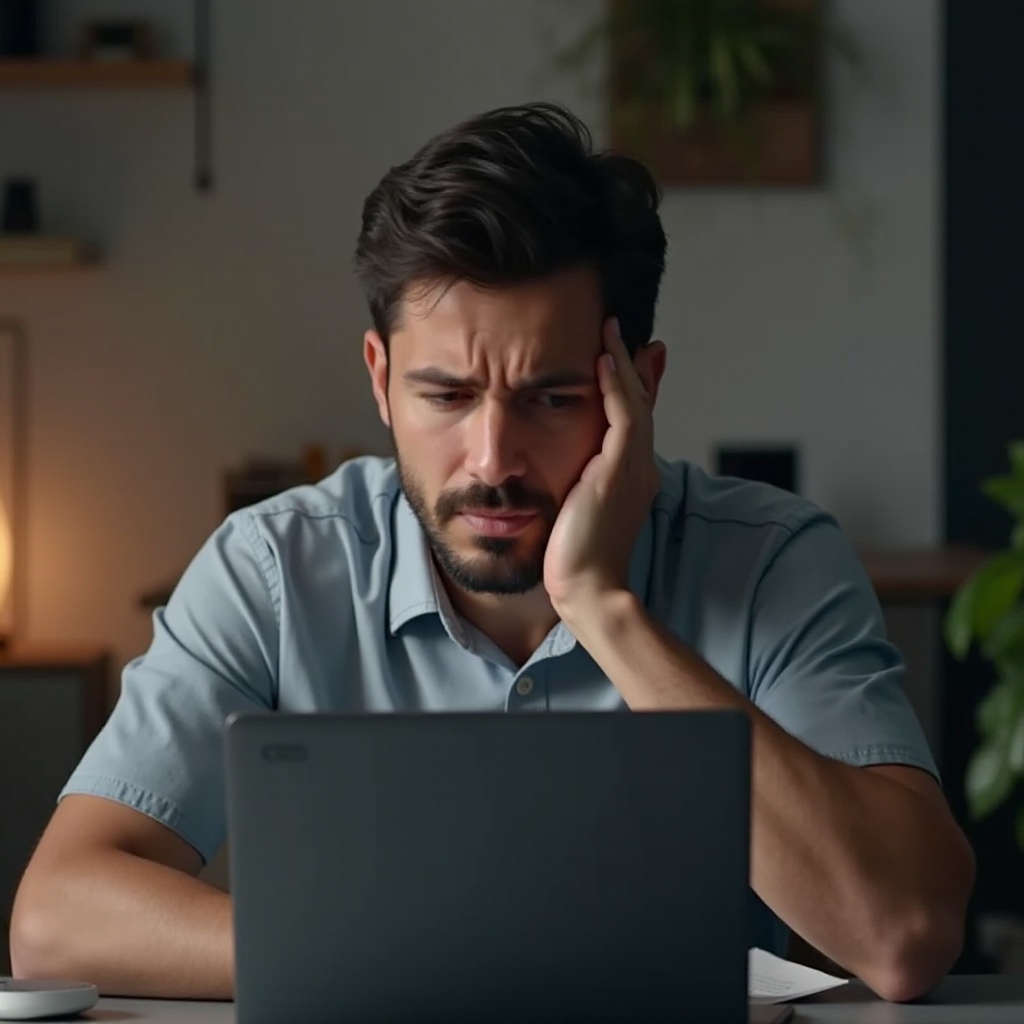
Paunang Pagsusuri
Bago sumabak sa kumplikadong pag-troubleshoot, mahalagang magsagawa ng ilang paunang pagsusuri. Madalas, ang solusyon sa mga isyu ng WiFi ng iyong Chromebook ay maaaring matagpuan sa mga simpleng hakbang na ito:
- I-restart ang Iyong Chromebook: Ang mabilis na pag-restart ay maaaring makapag-ayos ng maraming glitch sa software at mga isyu sa koneksyon.
- Suriin ang WiFi Switch: Tiyakin na ang WiFi ay nakabukas. I-click ang network icon sa ibabang kanan ng iyong screen, pagkatapos ay i-toggle ang WiFi switch.
- Suriin ang Router: Siguruhing nakabukas at gumagana ang iyong router. Subukang ikonekta ang isa pang device sa parehong WiFi network upang makita kung tuloy ang problema.
- Distansya mula sa Router: Kung mas malayo ka sa router, mas mahina ang signal. Siguruhing nasa tamang saklaw ka.
Ang pagkompleto ng mga hakbang na ito ay kadalasang nakakapag-ayos ng mga minor na isyu. Kung ang iyong Chromebook ay hindi pa rin kumokonekta, oras na upang mas malalim na pagsusuri.
Pagsusuri ng Mga Setting ng Network
Kapag nakumpleto mo na ang mga paunang pagsusuri, ang susunod na hakbang ay suriin ang mga setting ng network sa iyong Chromebook. Ang maling pagkaka-configure ng mga setting ay karaniwang sanhi ng mga problema sa koneksyon.
- Kalimutan ang Network: I-click ang network icon, piliin ang iyong WiFi network, at piliin ang ‘Kalimutan’. Pagkatapos ay muling kumonekta sa pamamagitan ng pag-iinput ng password muli.
- Mga Setting ng DNS: Ang maling setting ng DNS ay maaaring magdulot ng mga isyu sa koneksyon. Pumunta sa ‘Mga Setting’ > ‘Network’ > ‘WiFi’ at i-click ang iyong network. Pumunta sa mga setting ng ‘Network’ at tiyakin na ang DNS ay nakaset sa automatic.
- Proxy Settings: Minsan, ang mga setting ng proxy ay maaaring makialam sa iyong koneksyon. Pumunta sa ‘Mga Setting’ > ‘Network’ > ‘WiFi’, i-click ang iyong network, mag-scroll sa ‘Proxy settings’ at siguruhing ito ay nakaset sa ‘Wala’.
- IP Address: Tiyakin na ang iyong Chromebook ay awtomatikong nakakakuha ng IP address. Sa mga setting ng network, i-verify na ang ‘Configure IP Address’ ay nakaset sa DHCP.
Kung ang mga hakbang na ito ay hindi nag-aayos ng isyu, maaring ang problema ay may kinalaman sa hardware o software.
Mga Solusyon sa Hardware at Software
Kung ang iyong Chromebook ay hindi pa rin kumokonekta sa WiFi, oras na upang tingnan ang posibleng mga solusyon sa hardware at software.
Hardware
- Suringin ang Iyong Router at Modem: I-unplug ang iyong router at modem, maghintay ng 30 segundo, at pagkatapos ay i-plug ulit. Minsan, ang power cycling ng mga device na ito ay maaaring mag-ayos ng mga problema sa koneksyon.
- Suriin ang Mga Kable: Tiyakin na ang lahat ng mga kable ay ligtas na nakakonekta at nasa magandang kondisyon. Ang maluwag o sira na mga kable ay maaaring magambala ng koneksyon sa internet.
- WiFi Card: Maaaring may sira ang internal WiFi card. Kung komportable kang buksan ang iyong device, maaari mong suriin ito, o baka kailangan mong humingi ng propesyonal na tulong para sa diagnosis at pagpapalit.
Software
- I-update ang Chrome OS: Ang lumang operating system ay maaaring magdulot ng mga problema sa compatibility. Pumunta sa ‘Mga Setting’ > ‘About Chrome OS’ at mag-check ng updates. I-install ang anumang available updates at i-restart ang iyong Chromebook.
- Powerwash (Factory Reset): Kung wala sa mga nabanggit na solusyon ang gumagana, maaari mong ikonsidera ang Powerwash. Ang reset na ito ay ibabalik ang iyong Chromebook sa mga setting ng pabrika, binubura ang lahat ng lokal na data.
- Para magsagawa ng Powerwash, pumunta sa ‘Mga Setting’ > ‘Advanced’ > ‘Reset settings’ at i-click ang ‘Powerwash’. Sundin ang mga nasa screen na instruksiyon para kumpletuhin ang proseso.
Bagamat ang pag-reset ay magbubura ng lahat ng iyong lokal files, kadalasang ito ay nakakakuha ng mga matinding isyu sa software.

Advanced na Pag-troubleshoot
Kung ang problema ay patuloy na nagaganap, maaring kailangan na ang mga advanced na hakbang sa pag-troubleshoot.
- Suriin ang WiFi Interference: Ang ibang electronic devices ay maaaring magdulot ng pagka-antala sa WiFi signal. Microwaves, cordless phones, at ibang wireless devices ay maaaring magdulot ng interference. Subukang ilipat ang iyong Chromebook at router papalayo sa mga device na ito.
- Gamitin ang Guest Mode: Minsan, ang isyu sa iyong account ay maaaring magdulot ng mga problema sa koneksyon. Subukang mag-log in sa Guest Mode upang makita kung makakakonekta ka sa WiFi. Kung gumagana ang Guest Mode, ang problema ay maaaring nauugnay sa iyong account settings.
- Boot sa Safe Mode: Ang pag-boot sa Safe Mode ay makakatulong upang matukoy kung ang isang extension o app ay sanhi ng isyu. Pindutin ang ‘Esc’ at ‘Refresh’ keys, pagkatapos pindutin ang ‘Power’ button. Piliin ang ‘Power off’ upang mag-boot sa Safe Mode.
Ang mga advanced na hakbang na ito ay dapat makatugon sa karamihan ng mga matinding isyu, ngunit kung hindi ka pa rin makakonekta, maaring oras na upang makipag-ugnayan sa customer support.

Konklusyon
Ang mga isyu sa koneksyon sa WiFi ay maaaring nakakabigo, ngunit karamihan ay maaaring ayusin sa pamamagitan ng sistematikong pag-troubleshoot. Mula sa mga paunang pagsuri hanggang sa mga advanced na solusyon, ang gabay na ito ay nagbibigay sa iyo ng kakayahan upang maibalik ang iyong Chromebook sa online. Tandaan, kung ang lahat ng iba ay mabibigo, ang propesyonal na tulong ay palaging isang opsyon.
Madalas Itanong
Bakit hindi makakonekta ang aking Chromebook sa WiFi ngunit ang ibang mga device ay nakakakonekta?
Maaaring may ilang dahilan mula sa hindi pagtutugma ng mga setting ng network, pansamantalang mga glitch, o mga isyu sa hardware na partikular sa iyong Chromebook. Tiyakin ang lahat ng mga paunang pagsusuri, mga setting ng network, at mga update ay nasa lugar.
Paano ko i-reset ang mga setting ng network sa aking Chromebook?
Para i-reset ang mga setting ng network, pumunta sa ‘Mga Setting’ > ‘Network’ > ‘WiFi’, piliin ang iyong network at i-click ang ‘Kalimutan’. Muli kang makakonekta sa pamamagitan ng muling pagpasok ng iyong WiFi password.
Maaari bang magayos ng factory reset ang mga isyu sa WiFi sa aking Chromebook?
Oo, ang factory reset (Powerwash) ay maaaring mag-resolve ng mga persistant na isyu sa software o network configuration sa pamamagitan ng pagbalik ng device sa orihinal na mga setting. Tandaan na ito ay magbubura ng lahat ng lokal na data.
